
U-NEXTってどうやって解約するの?
このような質問に答えるべく、この記事では、U-NEXTの解約手順を決済方法ごとに詳しく解説します。
iOSアプリ、Amazon Fire TV、ブラウザ、Google Play、電話と、各手順を紹介しているので、U-NEXTの解約を検討している人は、ぜひ、参考にしてください。
タップできる目次
U-NEXTの解約方法【iOSアプリ】
U-NEXTの解約はいたって簡単。具体的な手順は以下です。
iOSアプリからの解約の流れ
- U-NEXTアプリを開く
- プロフィール画面を開いて「アカウント設定」をタップ
- 「契約内容の確認・解約」をタップ
- 「定額制サービスを停止」をタップ
- 「サブスクリプションをキャンセルする」をタップ
- 「確認」をタップ
まず、U-NEXTのトップ画面からマイページをタップ。
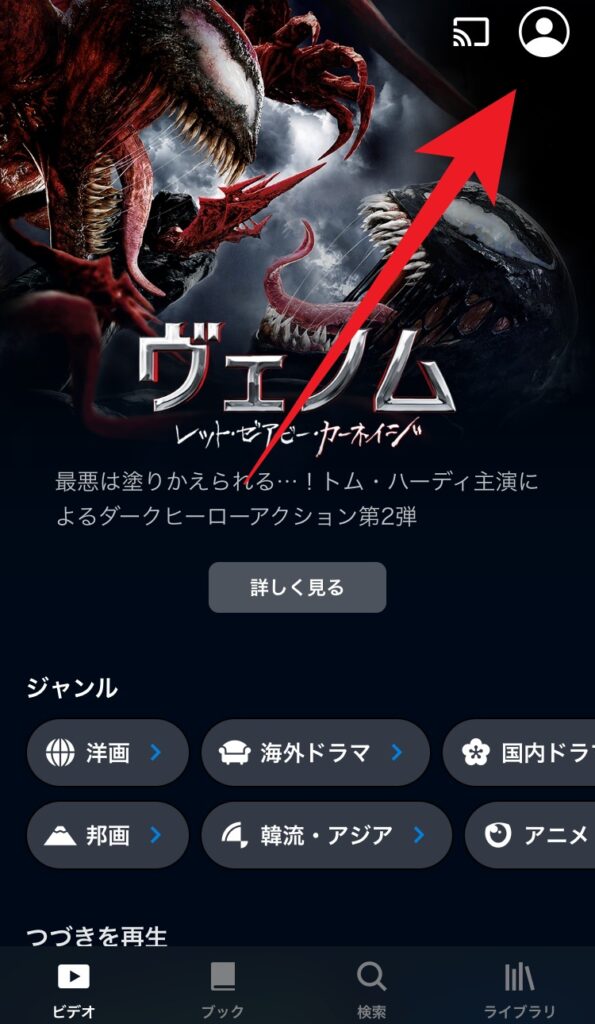
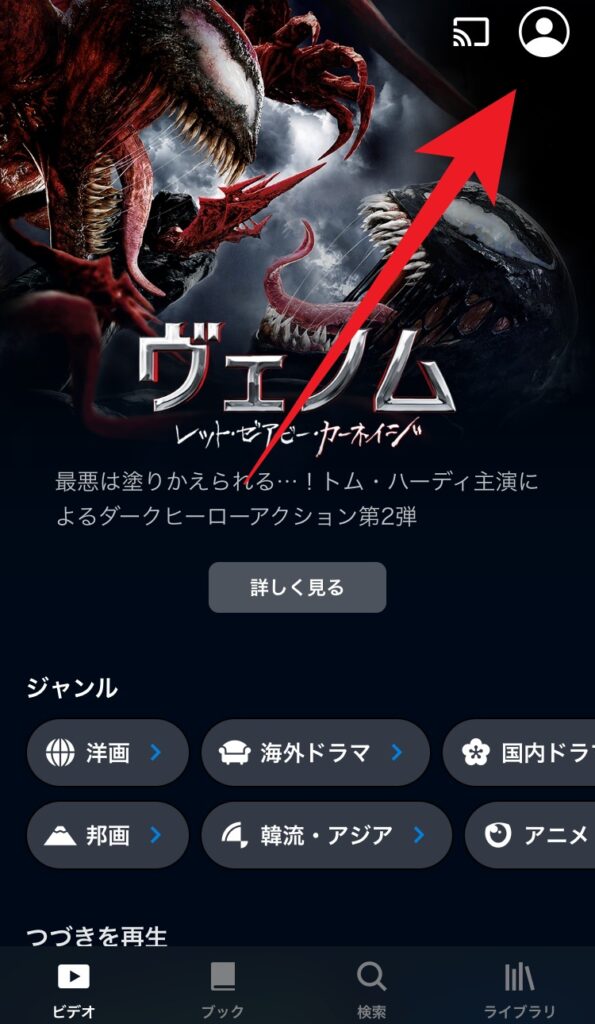
マイページをタップしたら、「アカウント設定」をタップ。
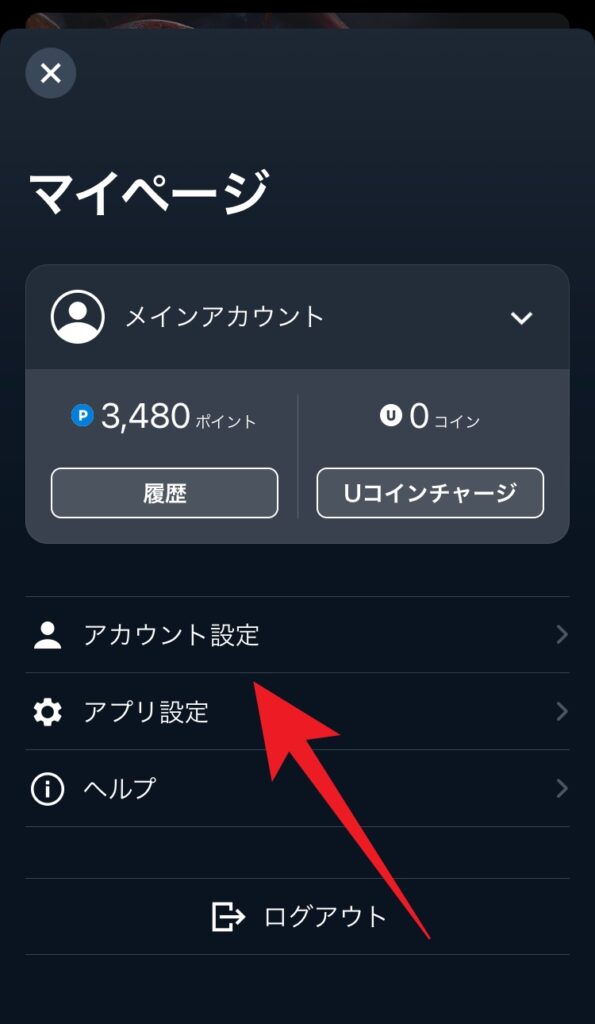
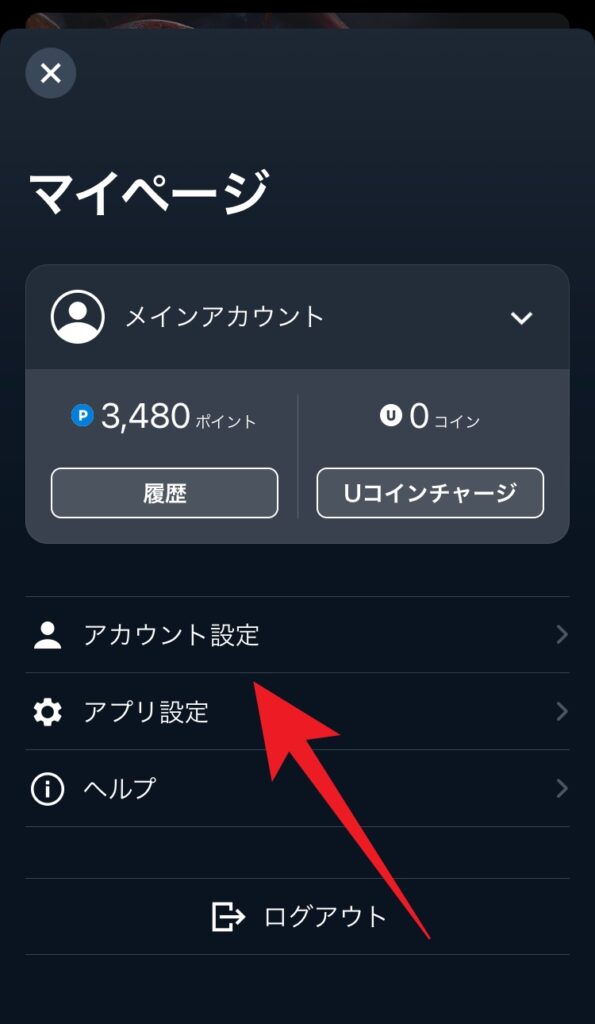
アカウント設定をタップしたら、「契約内容の確認・解約」をタップ。
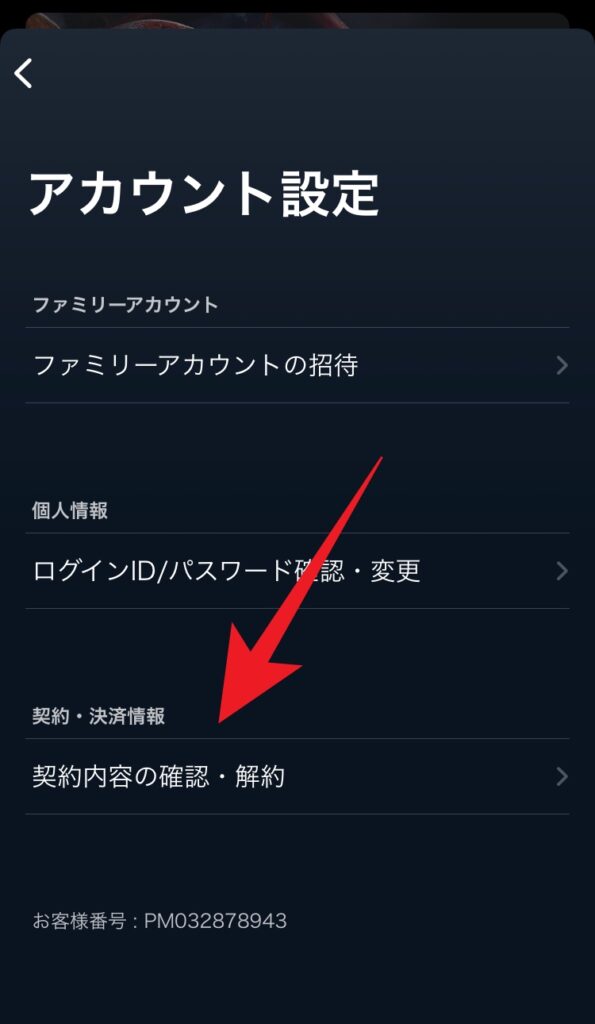
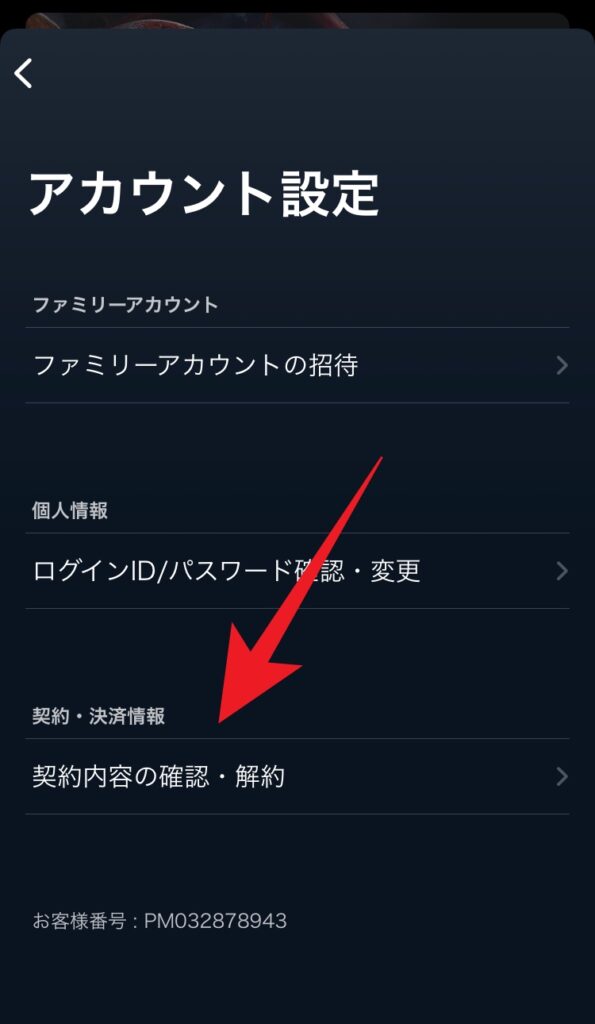
「契約内容の確認・解約」をタップしたら、もう一度、「契約内容の確認・解約」をタップ。
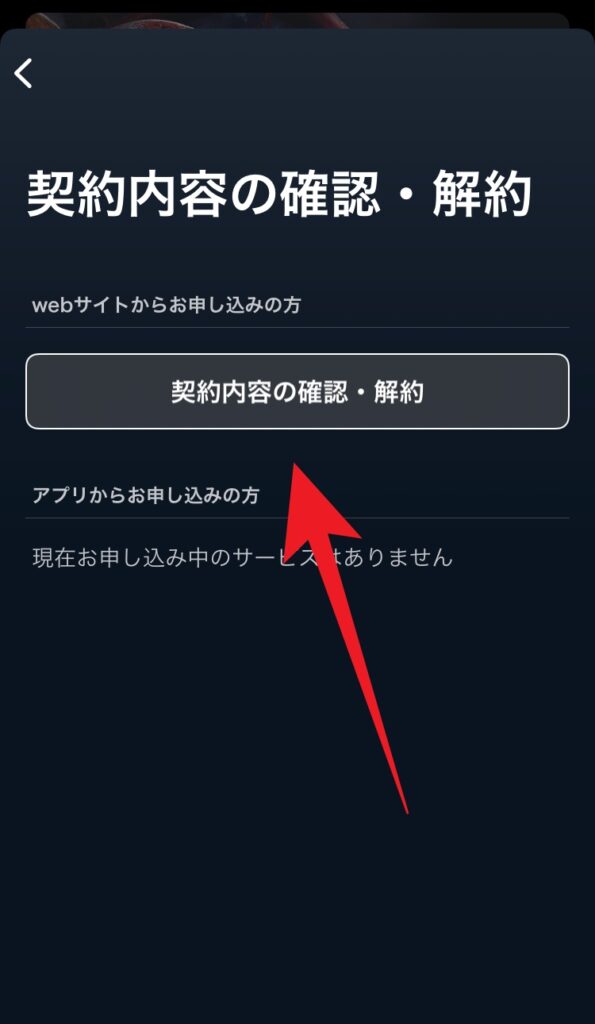
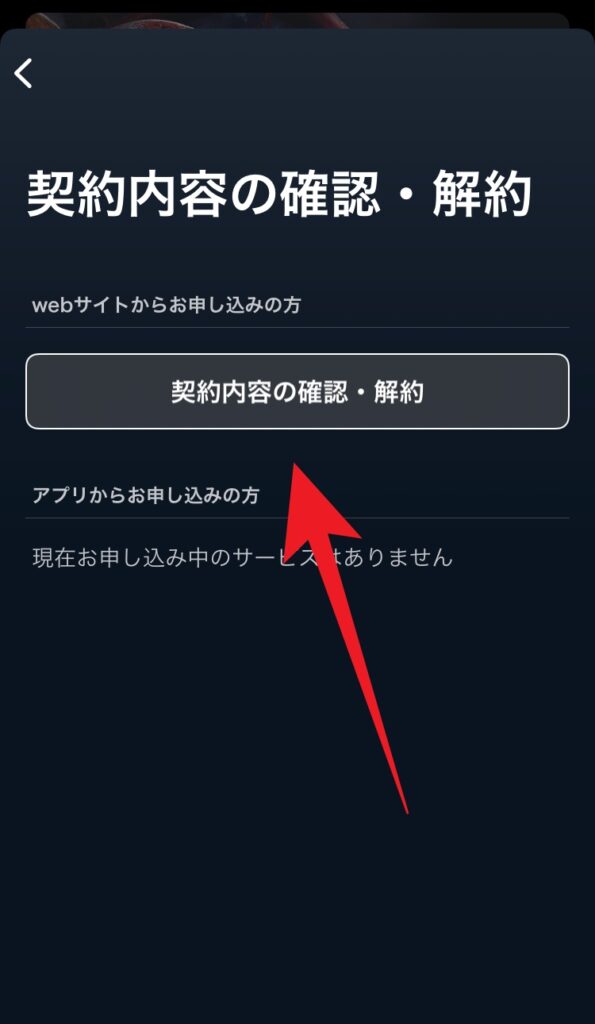
あとは、案内に沿って、
- アンケートに回答
- 注意事項の同意
で解約できます。
解約手続きは超簡単!簡単に解約できるから安心して登録できる!
Amazon Fire TVやFire TV Stickから解約する方法
手順
- Amazon公式サイトにアクセス・ログイン
- 「アカウント&リスト」をクリック
- 「デジタルコンテンツとデバイス」の「アプリライブラリと端末の管理」を選択
- 「定期購読」を選択
- U-NEXT欄の「自動更新をオフにする」をクリック
解約が成功すると「自動的に更新されません」と表示されます。
ブラウザからU-NEXTを解約する方法
手順
- U-NEXT公式サイトにアクセス・ログイン
- メニューから「アカウント設定」を選択
- 「契約内容の確認・変更」をクリック
- 「解約はこちら」をクリック
- 「次へ」をクリック
- 注意事項に同意して「解約する」をクリック
Google Playから解約する方法
手順
- スマートフォンから「Playストア」アプリを起動
- アカウントボタンをタップ
- 「お支払いと定期購入」をタップ
- 「定期購入」をタップ
- 「U-NEXT」を選択
- 「定期購入を解約」をタップ
- 解約理由を選び「次へ」をタップ
- 「定期購入を解約」をタップ
電話で解約する方法
手順
- 電話番号: 0570-064-996
- 受付時間: 11:00~19:00
登録情報を伝え、解約手続きを行います。ただし、電話がつながりにくいことがあるため、インターネットでの解約をおすすめします。
U-NEXTを退会する方法
アカウント自体を削除したい場合は、U-NEXTを退会する必要があります。以下の手順で進めます。
手順
- U-NEXT公式サイトにアクセス・ログイン
- メニューから「アカウント設定」を選択
- 「契約内容の確認・変更」をクリック
- 「アカウントの削除」を選択
- 注意事項に同意し「アカウントを削除する」をクリック
退会すると、購入したコンテンツもすべて利用できなくなるので注意しましょう。
解約後の確認方法
解約が完了しているかを確認する方法も紹介します。
手順
- iOSアプリ: App Storeのサブスクリプション管理画面で確認
- Google Play: Playストアの定期購入管理画面で確認
- Amazon: Amazon公式サイトの定期購読管理画面で確認
まとめ
U-NEXTの解約方法は、決済手段によって異なります。
それぞれの手順をしっかり確認し、自分に合った方法で解約手続きを進めてください。解約後も一定期間利用できる場合がありますので、混乱しないように注意しましょう。










コメント